Capturar juegos, la grabadora de pantalla NVIDIA ocupa un lugar destacado en la lista. NVIDIA ya no es solo una compañía de hardware que es popular por diseñar componentes de juegos y gráficos. Han comenzado a lanzar software relacionado con juegos y gráficos que están ganando mucha tracción en el mercado. La grabadora de juegos NVIDIA llamada NVIDIA ShadowPlay es bastante popular como aplicación de grabación de pantalla profesional.
NVIDIA ShadowPlay es una aplicación rica en funciones que está diseñada para cumplir con todos los requisitos de los usuarios que desean grabar sus pantallas y hacer un video adecuado a partir de las grabaciones. No solo puede grabar juegos en computadoras sino también en consolas de juegos como PlayStation y Xbox. Sin embargo, la grabación de video de NVIDIA afecta el rendimiento de los juegos y gráficos. En este artículo, echaremos un vistazo completo a las características y parámetros de la grabadora NVIDIA y descubriremos si hay una mejor alternativa disponible.
Parte 1. Características claves de la grabadora NVIDIA
El software de pantalla de grabación NVIDIA es popular porque tiene todas las características diferentes que un usuario generalmente busca mientras graba el juego.
Calidad de grabación superior: NVIDIA ShadowPlay te permite grabar la pantalla con una calidad HDR de hasta 8K a 30 fotogramas por segundo, así como con una calidad HDR de 4K a 60 fotogramas por segundo. Por lo tanto, puedes obtener una grabación de video a nivel profesional para cargarlo en diferentes plataformas.
Modo de respuesta instantánea: cuando activas el modo de reproducción instantánea en ShadowPlay, el software sigue grabando tu juego en segundo plano. Si has realizado un movimiento increíble en tu juego, puedes presionar la tecla de acceso rápido para guardar los últimos 30 segundos de juego grabado en tu computadora. Por lo tanto, no necesitas guardar todo el archivo de video grabado. En cambio, puedes guardar solo las escenas importantes y, por lo tanto, ahorrar mucho espacio en tu disco.
Momentos claves de juego: con la función de grabador de pantalla NVIDIA Highlights, el software captura automáticamente los momentos claves de tu juego y los guarda para que los revises. Puedes tener todos los aspectos destacados importantes de tu juego y compartirlos en las plataformas de redes sociales al instante.
Transmisión en vivo: puedes transmitir en vivo tu juego en Twitch, YouTube y Facebook en muy alta calidad sin ningún retraso. De hecho, es compatible con la cámara externa para la personalización y hay varias superposiciones de gráficos disponibles para la personalización.
Crea GIFs y captura capturas de pantalla: -siguiendo la tendencia actual, el software de grabación de NVIDIA permite a los usuarios crear GIF de 15 segundos y agregar textos para cargar en plataformas de redes sociales con solo presionar un botón. Además, los usuarios pueden crear impresionantes capturas de pantalla con una resolución de 8k y subirlas a las plataformas de redes sociales sin salir del juego.
Teclas de acceso directo útiles: los jugadores siempre prefieren las grabadoras de pantalla que permiten utilizar teclas de acceso directo y teclas de acceso directo para diferentes funciones. NVIDIA viene con un paquete de teclas de acceso rápido para la comodidad de los usuarios y un juego ininterrumpido.
Interfaz de usuario: NVIDIA ShadowPlay tiene una interfaz intuitiva y fácil de usar que los usuarios pueden operar sin pasar por ningún tutorial. No se requieren muchas opciones y pasos complicados y esto mejora la experiencia general del usuario, así como la velocidad de operación.
Parte 2. Cómo grabar juegos NVIDIA Screen Recorder
NVIDIA ShadowPlay viene con la opción de grabación NVIDIA GeForce. Esto significa que no puedes abrir ShadowPlay directamente y debes abrirlo a través de GeForce Experience. Por lo tanto, debes tener GeForce Experience instalado en tu teléfono. Además de ShadowPlay, obtienes una opción de transmisión directa de juegos, optimización instantánea de la configuración del juego y actualizaciones de la tarjeta gráfica NVIDIA en GeForce Experience. Estos son los pasos a seguir para usar el software de pantalla de grabación de NVIDIA para grabar el juego.
Paso 1: Descargue e instale GeForce Experience desde el sitio web oficial de NVIDIA. Inicie GeForce Experience desde el menú Inicio de Windows.
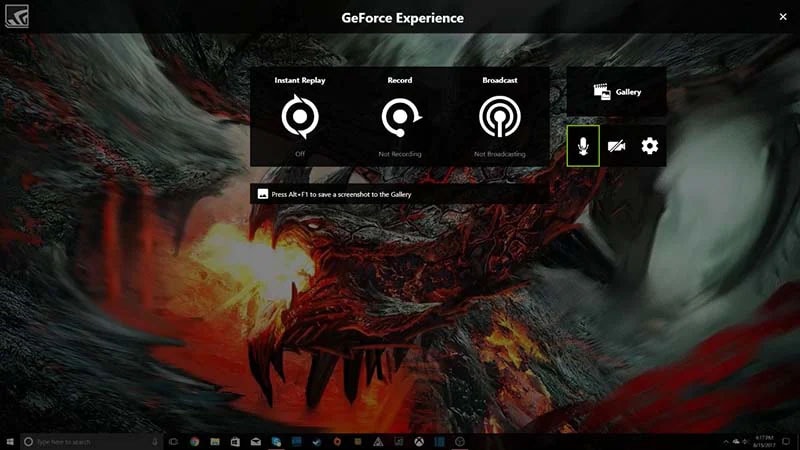
Paso 2: una vez que se abra GeForce Experience, debes hacer clic en el botón Compartir en la esquina superior derecha. Esto abrirá la barra de herramientas NVIDIA Share en la parte superior de la pantalla.
Paso 3: junto con la barra de herramientas NVIDIA Share, verás la interfaz de usuario superpuesta de ShadowPlay. Hay principalmente tres opciones: reproducción instantánea, grabación y transmisión.
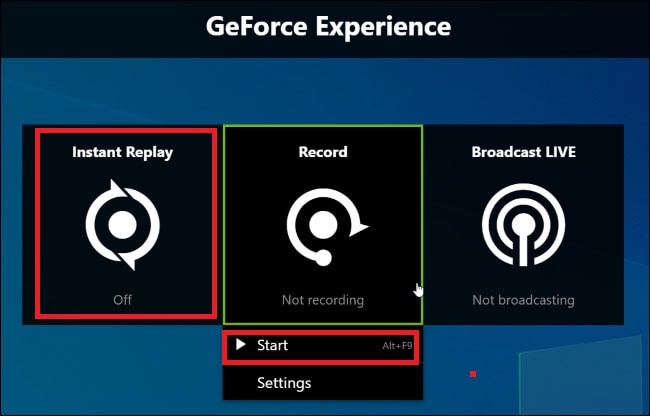
Si no ves la superposición que contiene las opciones de grabación, haz clic en el botón Compartir a la izquierda de la barra de herramientas NVIDIA Share.
Paso 4: Inicia el juego cuyo juego deseas grabar. Se te pedirá que permitas la grabación de pantalla del juego.
Paso 5: Activa la opción de reproducción instantánea para guardar momentos épicos durante el juego. Finalmente, haz clic en la opción Grabar y haz clic en la opción Iniciar para comenzar a grabar.
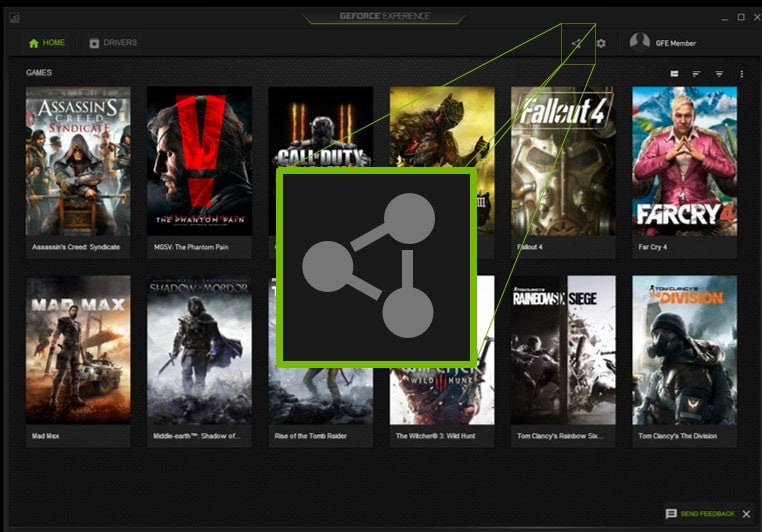
Paso 6: durante el juego, puedes recuperar la superposición de NVIDIA ShadowPlay presionando Alt + Z. Deten la grabación, ve a la opción Grabar y haz clic en la opción Detener y guardar.
Parte 3. Rendimiento y requisitos
Los jugadores profesionales han expresado su preocupación de que al momento de usar NVIDIA ShadowPlay para grabar juegos o incluso transmitir juegos en vivo, afecta el rendimiento del juego. Después de una experimentación exhaustiva, se descubrió que ejecutar NVIDIA ShadowPlay para grabar juegos o transmitir juegos conduce al uso de recursos del sistema. Por lo tanto, hay una caída en el rendimiento general del juego del 5 % al 10 %. Tal caída es insignificante si tienes una computadora para juegos de alto rendimiento.
Sin embargo, la caída podría ser significativa si tu computadora no tiene una configuración alta. En ese caso, el juego puede volverse un poco lento y retrasado a veces. En una comparación justa, la grabación NVIDIA GeForce puede requerir un poco más de recursos del sistema que la mayoría del software de grabación de pantalla. Esto significa que no importa qué grabador de pantalla uses, siempre habrá alguna caída en el rendimiento del juego y debes aprender a descuidarlo.
El software NVIDIA Record Game es compatible con Windows 7, Windows 8 y Windows 10. No es compatible con Linux o macOS. Aquí está la lista de requisitos del sistema para NVIDIA ShadowPlay.
-
RAM: 4 GB o superior.
-
CPU: serie Intel Pentium G, Intel Core i3 o superior.
-
AMD FX, Ryzen 3 y superior.
-
GPU: GeForce GTX 650 o superior.
-
Controlador: GeForce 430.64 o posterior.
-
Precio - Gratis.
Parte 4. Una mejor alternativa para la grabación de pantalla
Hay varias preocupaciones con respecto a la grabadora de pantalla NVIDIA, desde problemas de rendimiento hasta problemas de grabación que no funcionan repentinamente. Por lo tanto, los usuarios que usan el grabador de pantalla NVIDIA, siempre buscan una mejor alternativa. Filmora Video Recorder Tool es una excelente alternativa y supera a ShadowPlay en todos los parámetros. Esto se debe a que Filmora no solo es un grabador de pantalla rico en funciones, sino también un excelente editor de video.
En lugar de grabar toda la pantalla todo el tiempo, puedes grabar solo una parte específica de la pantalla con Filmora. Del mismo modo, puedes dar una voz en off a su video reordenado, agregar efectos especiales y filtros, así como transiciones para que el video se vea completamente profesional e impresionante. También puedes agregar subtítulos, dibujos y pegatinas para hacerlo aún más atractivo y familiar.
Comienza descargando e instalando Wondershare Filmora en su PC. Estos son los pasos a seguir para grabar la pantalla del juego con Filmora.
Paso 1: inicia el software y haz clic en nuevo proyecto. Ve a Grabar y haz clic en la opción Grabar pantalla de PC.

Paso 2: Selecciona la pantalla completa o la pantalla personalizada para grabar una parte específica de la pantalla.

Paso 3: Finalmente, haz clic en el botón Grabar. Obtendrás unos segundos de tiempo de búfer para iniciar el juego que deseas grabar. Comienza a jugar y el juego se grabará en segundo plano.

Para detener la grabación, coloca el cursor sobre la barra superior y haz clic en el botón Detener. Obtendrás el archivo de video guardado en lugar de la carpeta Filmora.
Conclusión
El grabador de juegos NIVIDA está disponible de forma gratuita y tiene funciones lo suficientemente buenas como para grabar el juego rápidamente. La mejor parte es que puedes capturar momentos clave y destacados sorprendentes convenientemente. Además, transmitir en vivo en plataformas de transmisión, así como crear GIF y compartir en plataformas de redes sociales es muy fácil. Sin embargo, hay problemas de rendimiento que abordar y Wondershare Filmora es simplemente una mejor alternativa disponible para su consideración para la grabación y edición profesional.


